 配置DHCP服务器不同网段分配ip.docx
配置DHCP服务器不同网段分配ip.docx
- 文档编号:24216658
- 上传时间:2023-05-25
- 格式:DOCX
- 页数:8
- 大小:1.05MB
配置DHCP服务器不同网段分配ip.docx
《配置DHCP服务器不同网段分配ip.docx》由会员分享,可在线阅读,更多相关《配置DHCP服务器不同网段分配ip.docx(8页珍藏版)》请在冰豆网上搜索。
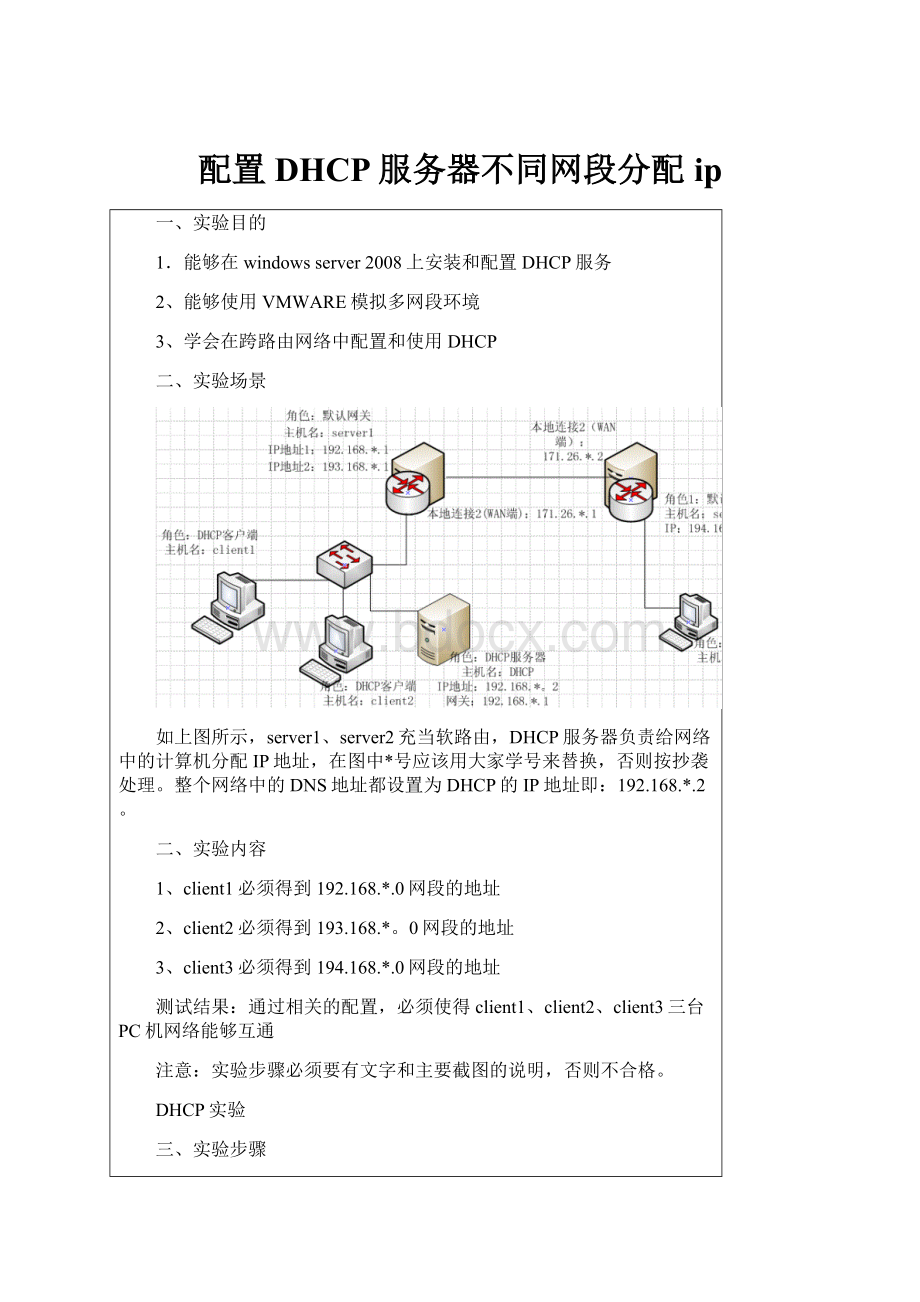
配置DHCP服务器不同网段分配ip
一、实验目的
1.能够在windowsserver2008上安装和配置DHCP服务
2、能够使用VMWARE模拟多网段环境
3、学会在跨路由网络中配置和使用DHCP
二、实验场景
如上图所示,server1、server2充当软路由,DHCP服务器负责给网络中的计算机分配IP地址,在图中*号应该用大家学号来替换,否则按抄袭处理。
整个网络中的DNS地址都设置为DHCP的IP地址即:
192.168.*.2。
二、实验内容
1、client1必须得到192.168.*.0网段的地址
2、client2必须得到193.168.*。
0网段的地址
3、client3必须得到194.168.*.0网段的地址
测试结果:
通过相关的配置,必须使得client1、client2、client3三台PC机网络能够互通
注意:
实验步骤必须要有文字和主要截图的说明,否则不合格。
DHCP实验
三、实验步骤
1.打开DHCP实验机安装DHCP服务->服务器管理器勾选DHCP服务器和DNS服务器->在开始之前选框点击下一步->一直下一步即可安装完成DHCP服务器(我先配置了一个作用域)->单击开始—程序-管理工具-DHCP-进入配置DHCP服务器->添加另两个作用域(193.168.36.0网段的和194.168.36.0网段的)
2.打开一台client1实验机验证DHCP服务是否开通->将client1的Internet协议改成自动分配ip->在cmd中输入ipconfig/release释放原ip->在键入ipconfig/renew从新向网络申请ip(若实验成功,则新ip的地址将为DHCP地址池中的ip地址)->配置DHCP保留在开始-程序-管理工具-DHCP的作用域下的保留选项右键单击新建保留->在DHCP实验机上的cmd中输入arp–a命令查看MAC地址然后填在新建保留中->client2和client3也一样但是要注意的是要在不同的作用域中的保留选项中->在新建超级作用域将三个作用域添加到超级作用域中(若不这么做另外两个网段的ip将无法被分配到)
3.设置server1实验机->打开server1的Internet协议查看本地连接->设置ip(192.168.36.1和193.168.36.1)、掩码(默认)、网关、DNS(192.168.36.2)->设置外网ip(171.26.36.1)->安装网络策略和远程访问服务(做为不同网段之间的路由)->安装好后在开始-程序-管理工具-路由和远程访问中进行配置->右键单击新增路由协议-选中DHCP中继协议->添加DHCP服务器ip->配置静态路由的ip地址->完成配置
4.打开server2实验机进行配置,过程与server1大致相同->配置ip(194.168.36.1和172.26.36.1)->安装网络策略于远程访问服务->配置网络和远程访问->打开DHCP服务器配置在作用域选项中配置路由器(添加路由器ip阵列其实就是添加下一跳的ip)
5.验证实验是否成功,将client1、client2、client3、server1、server2、DHCP全部打开实验原理是client1、client2、client3将从DHCP租借到ip分别是192.168.36.3、193.168.36.2、194.168.36.2.用client1来pingclient2和client3,ICMP数据包通过server1和server2的中继路由实现互通使用pathping命令跟踪路由点
四、实验总结(结果分析和体会)
要注意网络是否联通,DHCP的网关设置和server上的DHCP中继设置,双网卡上的ip设置
先要互ping测试联通性,在实验失败时的排错也是一步步测试联通性通过pathping跟踪找到为联通或出问题的点。
- 配套讲稿:
如PPT文件的首页显示word图标,表示该PPT已包含配套word讲稿。双击word图标可打开word文档。
- 特殊限制:
部分文档作品中含有的国旗、国徽等图片,仅作为作品整体效果示例展示,禁止商用。设计者仅对作品中独创性部分享有著作权。
- 关 键 词:
- 配置 DHCP 服务器 不同 网段 分配 ip
 冰豆网所有资源均是用户自行上传分享,仅供网友学习交流,未经上传用户书面授权,请勿作他用。
冰豆网所有资源均是用户自行上传分享,仅供网友学习交流,未经上传用户书面授权,请勿作他用。


 《当代世界政治与经济》.docx
《当代世界政治与经济》.docx
